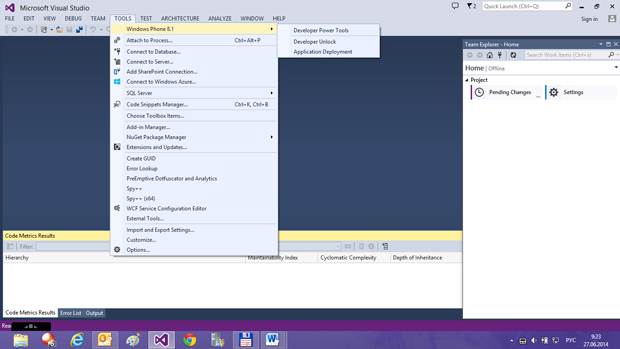|
Осенью прошёл курс и получил ключ. Но т.к. уже имел действующую подписку, то ключом не воспользовался. Сейчас захожу сюда, а про DreamSpark вообще ни слова. Где же мой ключ? |
Разработка клиентского приложения для взаимодействия с мобильным сервисом Microsoft Azure
Цель работы
Разбор примера разработки клиентского приложения для взаимодействия с мобильным сервисом Windows Azure в среде Visual Studio 2013 и его последующего использования.
Аппаратура и программные инструменты, необходимые для лабораторной работы
- Настольный или портативный компьютер с инсталлированной на нем интегрированной средой Visual Studio 2013 (Professional или Ultimate), Update 2, подсоединенный к Интернету;
- Инсталлированный на компьютере инструментальный комплекс Windows Phone SDK;
- Операционная система Windows 8.1;
- Мобильный телефон с операционной системой Windows Phone 8.1;
- Необходима также академическая подписка на Microsoft Azure.
Продолжительность лабораторной работы
2 академических часа
20.1. Проверка конфигурации программного обеспечения
Прежде всего, необходимо проверить, все ли нужные программные компоненты инсталлированы.
Сначала проверим, инсталлировано ли обновление Update 2 для Visual Studio 2013. Проверяем косвенно, по наличию в Visual Studio 2013 требуемой функциональности. Проверим прежде всего, можем ли мы создать в среде проект для мобильного сервиса. Выберем в основном меню среды пункты File / New / Project, затем выберем язык разработки C# и в нем - пункт Cloud (разработка обачных сервисов и приложений для платформы Azure). Если все инсталлировано правильно, в пункте Cloud должны быть перечислены, кроме обычных облачных сервисов и ASP.NET Web-приложений, также мобильные сервисы Azure. ( рис. 20.1).
Теперь проверим, инсталлирован ли Windows Phone SDK. Для этого войдем в пункт основного меню Tools. В нем должнен присутствовать подпункт Windows Phone 8.1. Входим в этот подпункт и убеждаемся, что в нем есть три пункта второго уровня: Developer Power Tools, Developer Unlock, Application Deployment ( рис. 20.2).
20.2. Возможности Windows Phone SDK
Рассмотрим теперь возможности Windows Phone 8.1 SDK. Более полной картина была бы при наличии мобильного телефона с операционной системой Windows Phone 8.1. К сожалению, у нас в распоряжении такого телефона нет, поэтому сделаем практический обзор возможностей Windows Phone SDK путем анализа его GUI. Если у уважаемых читателей такой телефон есть, рекомендую поэкспериментировать на реальном телефоне.
Итак, в пункте Tools / Windows Phone 8.1 выберем подпункт Developer Power Tools. Открывается окно инструментов Windows Phone SDK ( рис. 20.3).
В верхней части окна имеются элементы управления для выбора и подключения мобильного телефона c Windows Phone 8.1 при его наличии. При отсутствии телефона для него выбрано пока условное имя Device.
Попробуем нажать кнопку Подключить. В результате в окне выдается сообщение об ошибке связи, поскольку телефон с Windows Phone 8 отсутствует ( рис. 20.4).
Подключение мобильного телефона осуществляется через USB-порт и кабель mini-USB / USB (к телефону подключен разъем mini-USB, к компьютеру - разъем USB).
увеличить изображение
Рис. 20.4. Сообщение об ошибке связи при неудачном подключении телефона с Windows Phone SDK, ввиду его отсутствия
Теперь, если у Вас есть телефон с Windows Phone 8.1, самостоятельно попробуйте его подключить к Windows Phone SDK проанализируйте результат.
Как видно из рис. 20.3, Windows Phone SDK имеет три инструмента - Верификатор приложений, Монитор производительности и Средство записи данных о производительности.
Перейдем к монитору производительности ( рис. 20.5).
Как мы видим из GUI, монитор произхводтельности позволяет проанализировать использование процессора, памяти и ввода-вывода мобильным приложением, работающим на подключенном мобильном телефоне.
Рассмотрим вкладку Средство записи данных о производительности ( рис. 20.6). Фактически, выражаясь в более привычной терминологии, это - профайлер мобильных приложений.
увеличить изображение
Рис. 20.6. Вкладка Средства записи данных о производительности Windows Phone SDK
Как видно из вкладки, Windows Phone SDK предоставляет широкий спектр показателей контроля производительности мобильных приожений. При этом данные профилирования записываются в файл протокола и могут быть проанализированы впоследствии.
Рассмотрим теперь подпункт Windows Phone 8.1 / Developer Unlock и соответствующее окно, которое открывается при его выборе ( рис. 20.7). Его назначение - регистрация телефона разработчика для последующей разработки мобильных приложений на этом телефоне.
Для читателей, имеющих мобильные телефоны с Windows Phone 8.1: на вкладке подробно объяснено, какая информация и какие установки требуются для регистрации Вашего мобильного телефона. Необходимs единая учетная запись Microsoft, Microsoft ID и сам мобильный телефон с разблокированным экраном. Владельцам мобильных телефонов с Windows Phone 8 желаю успешной регистрации и разработки мобильных приложений.